苹果手机怎么修图去掉多余部分 苹果手机自带的图片编辑工具如何去掉图片中的某些部分
日期: 来源:贝斯特安卓网
随着手机拍照功能的不断升级,人们越来越喜欢用手机拍摄美丽瞬间,在拍摄过程中难免会出现一些不尽人意的地方,比如拍摄到了一些多余的部分。对于苹果手机用户来说,可以利用自带的图片编辑工具来去掉图片中的某些部分,让照片更加完美。接下来我们就来了解一下苹果手机如何修图去掉多余部分的方法。
苹果手机自带的图片编辑工具如何去掉图片中的某些部分
操作方法:
1.打开需要编辑的图片,点击右上角的Edit。
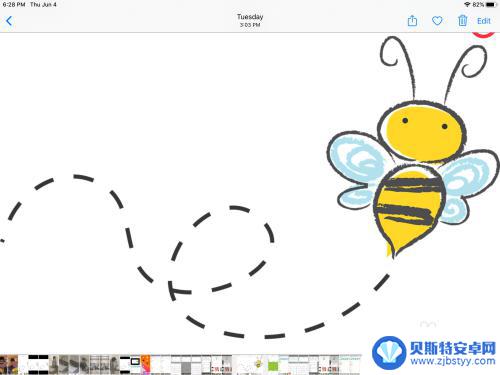
2.点击右上角工具栏的三个小点点,在下拉菜单中选择Markup。
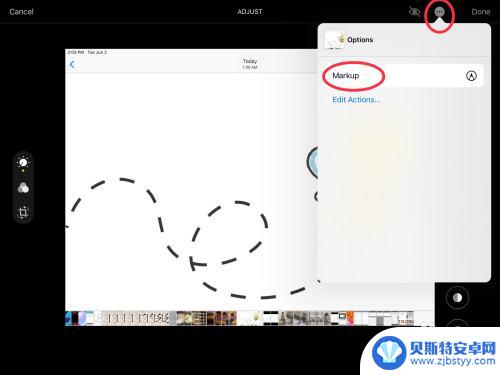
3.在左边出现的工具栏中选中斜刀笔,并选择笔的粗细。

4.然后点彩色的小圆球,选择笔的颜色。需要跟所要擦除的地方的背景色一致。
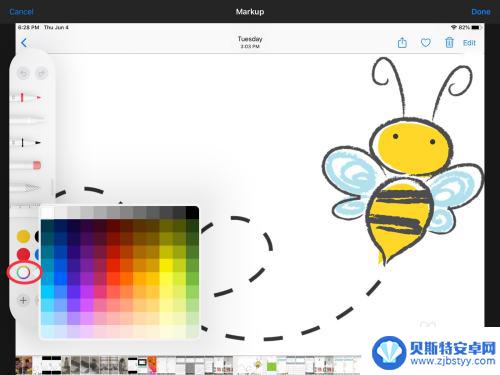
5.在需要擦除的地方用笔去描就可以了。
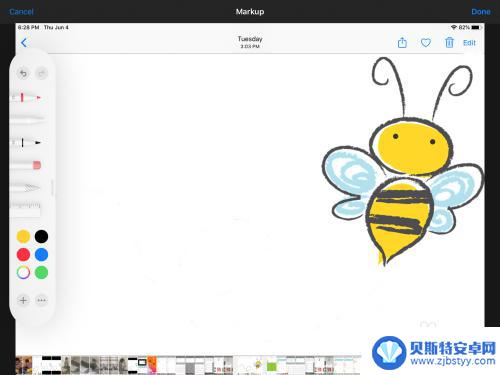
以上就是苹果手机如何修图去掉多余部分的全部内容,碰到同样情况的朋友们赶紧参照小编的方法来处理吧,希望能够对大家有所帮助。












